
级别: 版主

好了,如果上面的情况就是你遇到的,那不用百度“mac新手教程”了,我将在这系列帖子中带你走进mac新世界的大门,一次性解决你可能遇到的各种问题。
如何检验MAC是不是原封正品了解APPLE CARE你将需要用到的MAC配件MAC系统桌面、DOCK栏的介绍,以及MAC OS系统的基础使用教程(另附链接)拿到MAC的第一步是什么?当然是检查MAC是不是正品了,(好吧,如果你要是说拿到mac后的第一步是拍照发票圈我也无可争辩…/摊手)无论是mac还是iPhone,ipad,拿到后先别着急拆封,我们先看下外包装有没有后封的痕迹。如果你的mac不是从直营店或者官网买的,而是一些其他渠道低价买入的,那JS偷换电源适配器、数据线电源线的情况就可能存在,因此检验原封可以保证mac在你拆开前没有经过他人之手。
1、原厂的封膜平整光滑,上面的封线共有三根,以条形码为中心,三根封线分别在条形码左右两侧和条形码下侧,没错,上面是没有封线的。

2、检查气孔,原封的包装会有气孔在薄膜上分布,且气孔分布整齐。
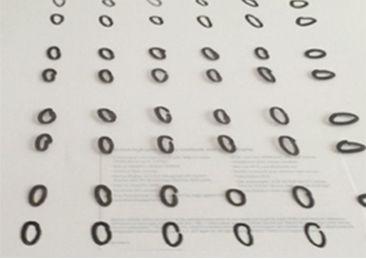
3、检查条形码是否是原标,原标的条形码字迹清晰,印刷精致。Mac的条形码都是黑色印刷字体的。

4、开机激活后,点击左上角的苹果标志,选择关于本机即可查看到配置信息和机器序列号,同时比对机器序列号和包装上的序列号是否一致。
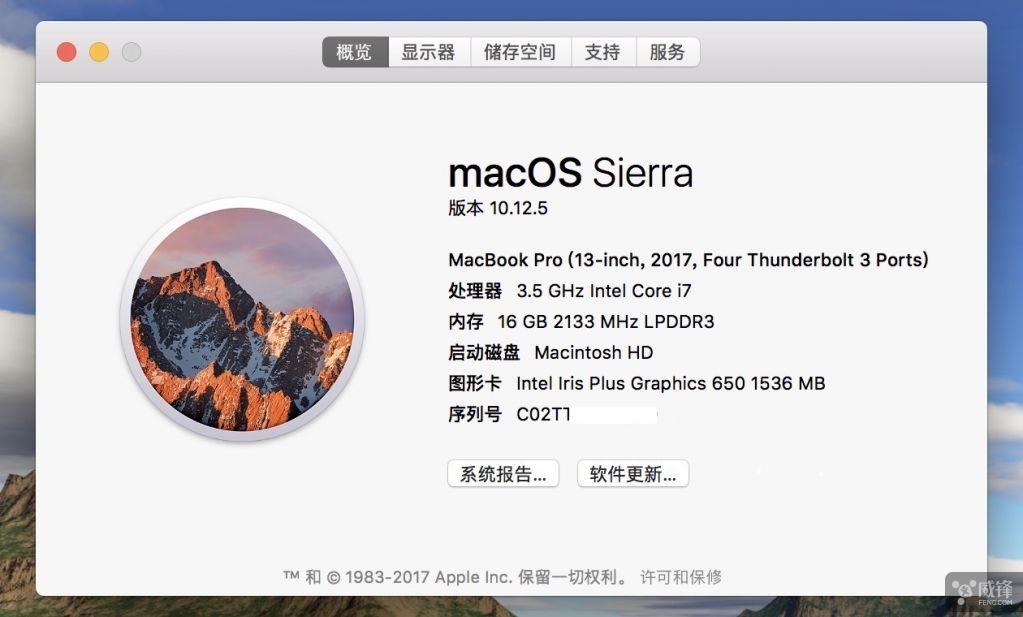
(ps.如果上面官网链接太长不方便输入,可以在微信公众号中搜索“威锋网”,底部的菜单栏也有查询序列号的入口。)
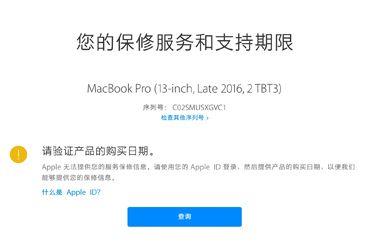
1.AppleCare是苹果的延保计划,简称AC。所有新买的Mac,无论你买的是国行美行港行,都自带1年保修,AppleCare则将保修延长至3年,换言之,AppleCare保的是第2年和第3年。在保修期内,你带着不管是国行美行还是港行的Mac,去全球任何一家Apple Store直营店维修无需任何凭证,[url=https://gb.feng.com]天才吧[/url]可直接根据机器序列号查询保修状态,只要在保苹果就会负责。

简单的说,除了屏幕碎裂和机器进液不保外其他故障都在保,比如常见的屏幕涂层脱落,屏幕显示故障,电池老化甚至充电器电源线故障等,可以说跟MAC相关的一切都在AC保障范围内。你要知道苹果的屏幕3年内故障几率约10%为行业最低,但一旦故障官方维修成本不会低于4000+,尤其对于MBP和IMAC这种1w+ 2w+的电脑,可以说如果1000多块钱你没有更好的用处,那么AC将是你的最好选择。
如果不差钱且求安心,当然直接从官网买,从美国官网或香港官网购买并不会比中国官网更便宜,折算回ren min bi 其实都差不多,中国官网上13”MBP、MBA、MB12是1598ren min bi ,15”的MBP是2298元,对国内锋友来说,从X宝买更便宜。以13”MBA和MBP为例,X宝国行AppleCare在1000左右就可买到。
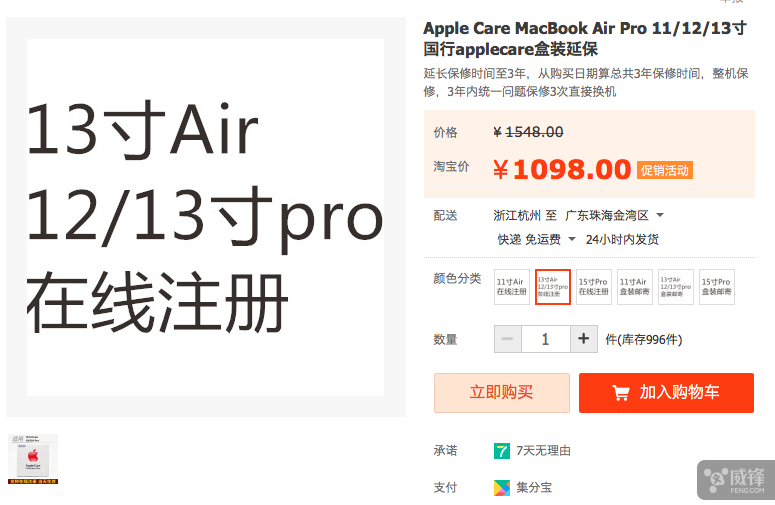
在网上购买时,可能会有盒装和非盒装的选项。所谓的盒装里面就是一个贴了AppleCare条形码的手册,AppleCare的注册是将Mac机身序列号和AppleCare条形码一对一绑定,网上注册成功即AppleCare生效后你会收到苹果的确认邮件,也可以从本机状态中查看到。这个AppleCare条形码只是一串序列号,理论上说,只要能完成注册,有无盒装并无区别。
AppleCare无需在新购机时候买,如果要买必须在第1年出保截止日之前续上,关于是否要买,你可以有一整年的犹豫期,即便你在购入新机时一起购买也不会有捆绑优惠。
Macbook拿到手了,网上一大堆配件却还不知道怎么选购,论坛里关于贴不贴膜的话题早就争辩不休,先别急我给大家汇总下你可能会考虑到的配件
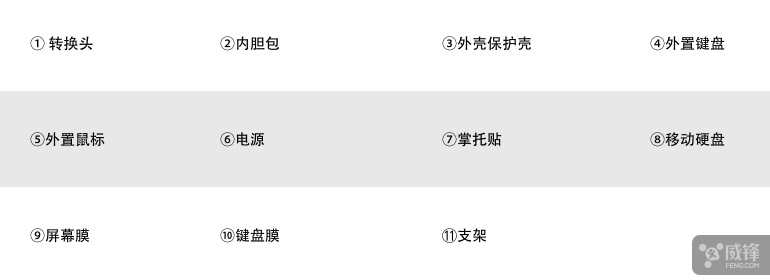
如果你买的是MBP或Macbook12 16款之后的,那转换头就是首要购买的配件,没有之一!在官网下单的机器推荐同时搭配苹果官方的typeC转USB的转换头。如果在X宝和X东购买转换头的话要相信一分钱一分货的道理。个人推荐购买TypeC转USB、HDMI这种标配,除此之外如果你的工作环境wifi不稳定就再增加个网口,如果你是个摄影师需要经常插拔数据卡就增加SD读卡器的接口。总而言之,按需搭配可以让你的mac更简洁实用。
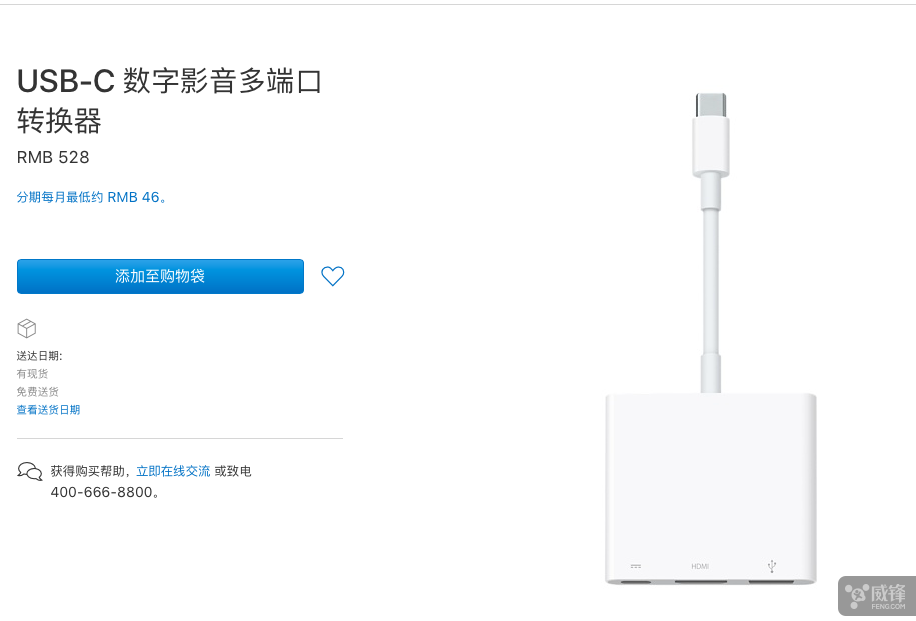
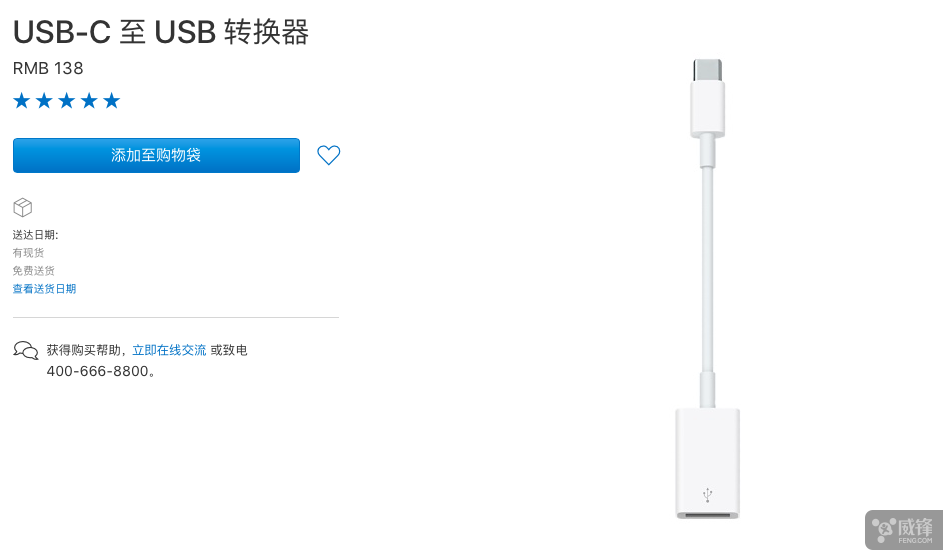
一个内胆包可以帮你解决很多事,MAC放在内胆包里,再扔到背包里就不必担心被背包的硬物刮伤外壳;MAC金属表面很光滑,如果外出直接手持携带的话易脱手;在较恶劣的环境中不方便将Mac直接放在桌面上时,可以将内胆包作为垫子,垫到mac下。内胆包的用处很广,推荐购买。
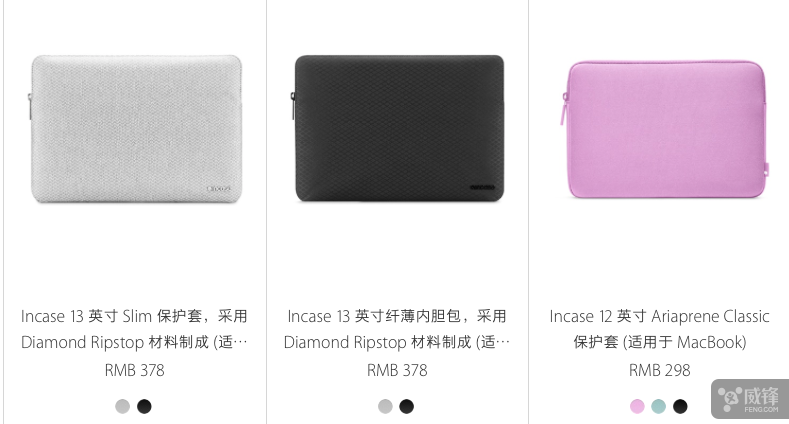
由于这个东西太影响观感和触感,我更喜欢摸冷冰冰的金属而不喜欢滑滑的塑料,所以我个人是不会买的。但粗心大意,毛毛糙糙的锋友还是买一个吧,出门的时候就套上,主要是在外面应对有些环境比较恶劣的情况,而且有些桌子真不舍得就把macbook这么放上去,但是有个外壳就可以随便放了!
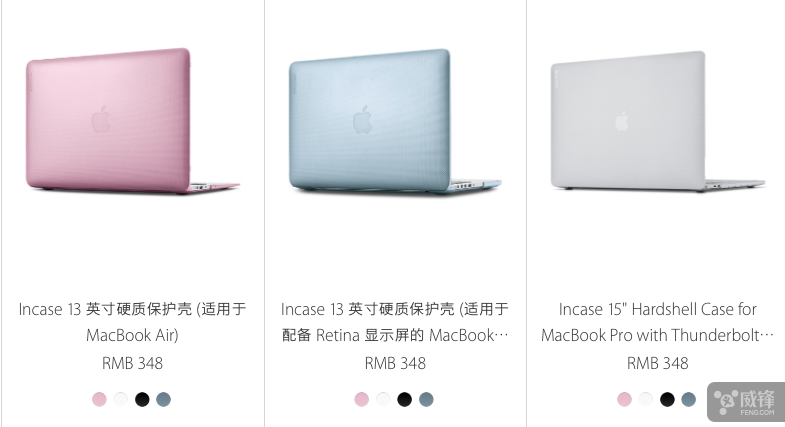
拥有外置显示器,配合一把舒适的机械键盘,工作效率会翻番的。当然,你要是从事编辑、码农这样的职业,我想外置键盘已经在你的考虑范围内了。
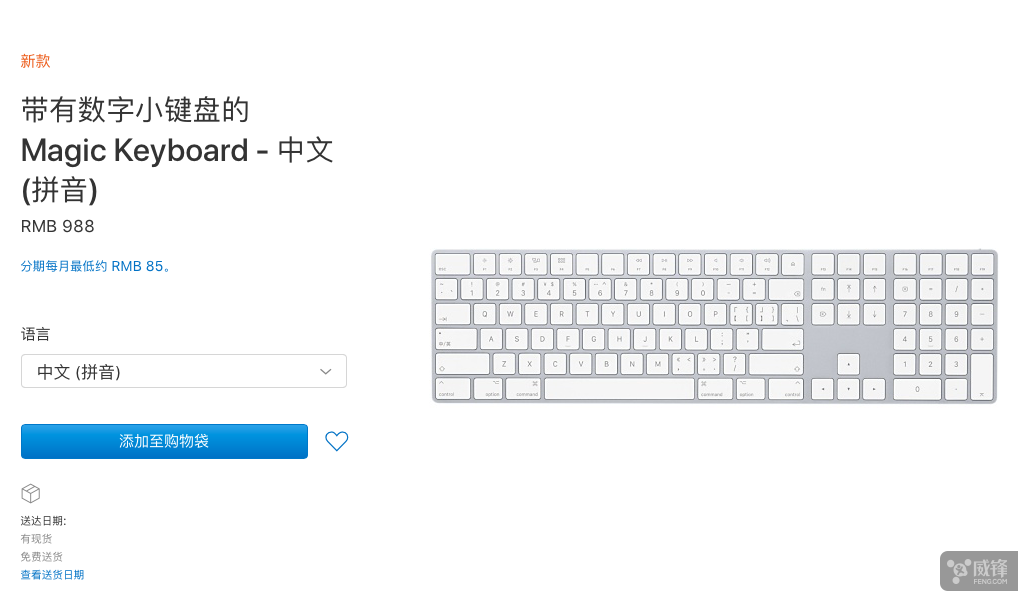
这里着重推荐Magic trackpad!MAC的精髓就是触摸板,我一直觉得mac好像和鼠标有仇,对于一般用户用触摸板比鼠标的效率要高,如果你已经决定外接显示器且购买了外置键盘的话,买一个Magic trackpad吧,也许你会爱上他的。如果你坚持要买鼠标的话 官方的Magic mouse和罗X的M558不妨多留意下。(为什么不推荐Anywhere?因为和2.4G的无线网有冲突,在很多环境下没有M558适用)
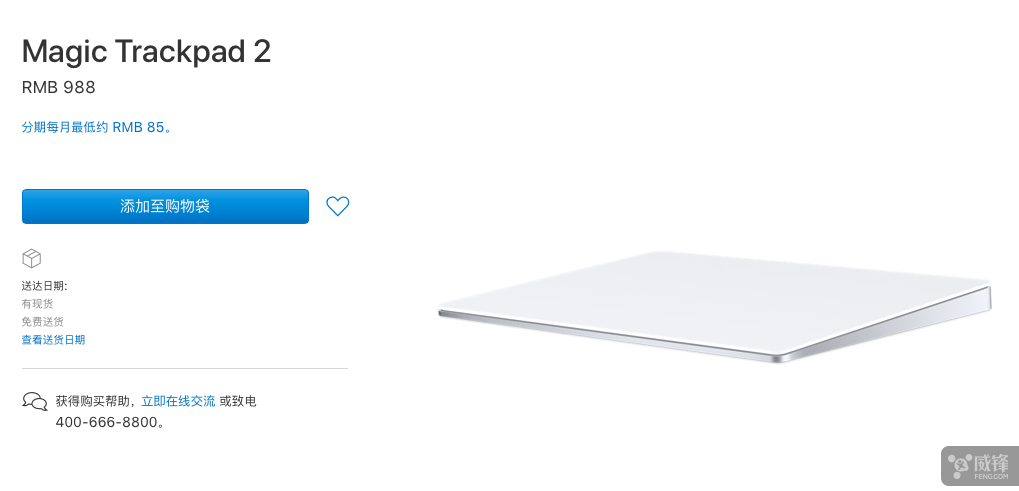
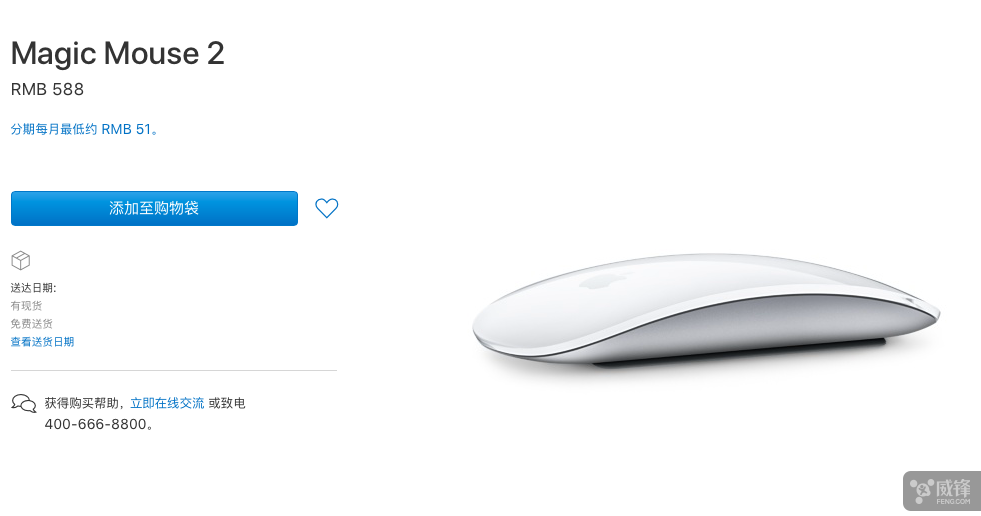
如果你有固定办公地点,多买个电源会很方便,每天上下班可以丢掉背包,只需要带着本子,生活的幸福感都提升了。
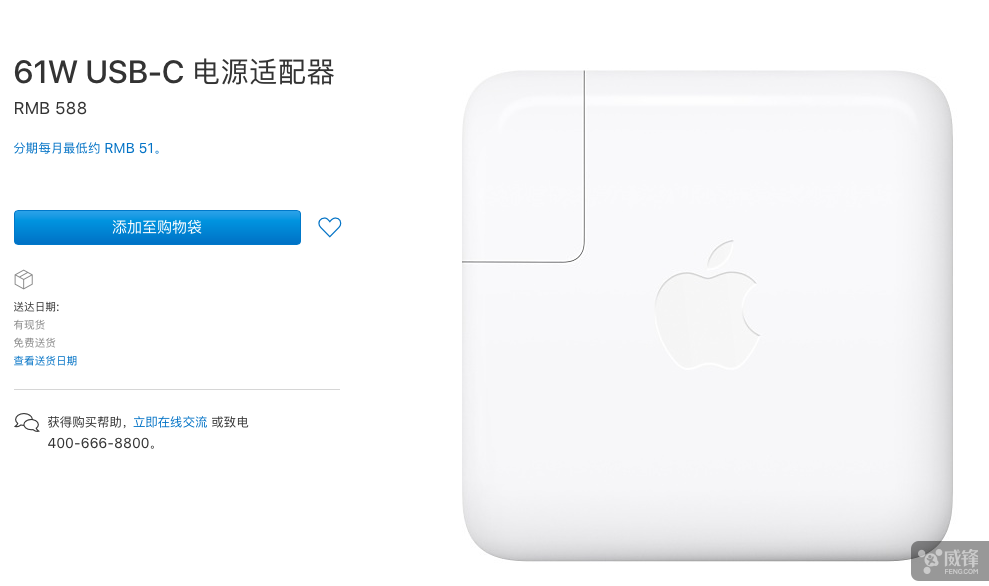
对于一般用户来讲没有必要,官方也曾表达过,不建议用户使用掌托贴,可能会导致屏幕合上时不严密,且对屏幕可能造成一定损伤。
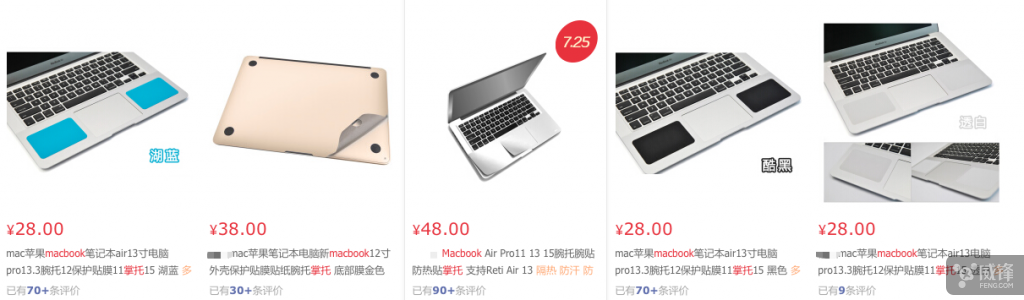
乞丐版必备,定制机SSD1T以上的土豪可不用考虑。电视剧、电影、音乐统统丢到硬盘里,机器里只存一些软件。我是将移动硬盘直接接到公司的扩展坞上,扩展坞包含了usb、充电器、hdmi屏幕扩展、外置键盘鼠标、网口。每天到公司只要一根线就可以搞定全部外设,立刻开启办公环境。
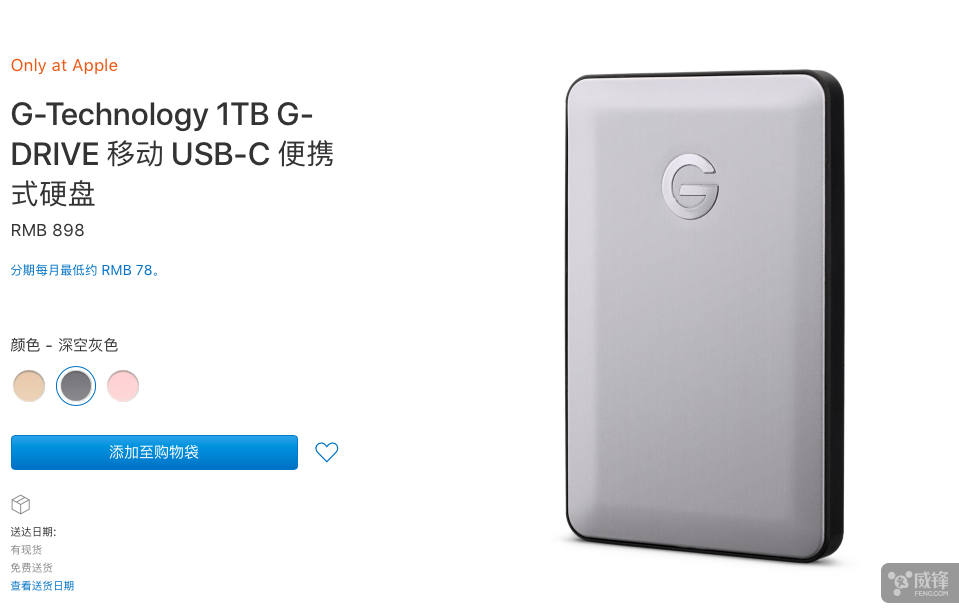
个人不推荐,电脑不是手机,屏幕不会一直暴露在外面,正常情况下也不会出现钥匙刮花屏幕这种事的发生。如果要买的话一定要买悬浮式静电吸附的,论坛里搜下屏幕涂层脱落,很多都是劣质屏幕贴膜造成的。

抽烟或者有小孩的同志一定要买,道理大家都懂。除此之外一个质量优良的膜还可以提升一些键盘触感,比如macbook的按键键程很短,增加了键盘膜后触感变得更有弹性,回馈触感更足。
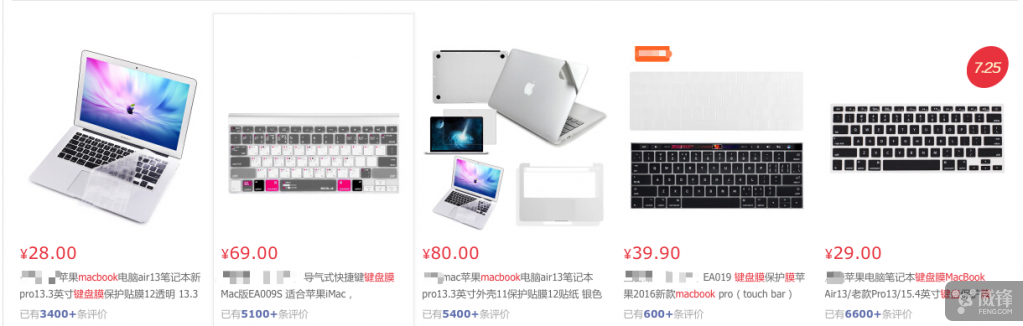
支架主要有两个用处,一是提升散热,像长期做视频处理、3D建模这种会出现CPU发热,发热大的话系统会降低性能。二是立式支架可以让桌面更整洁。要是有以上要求的FY,可以去购买适合自己的支架。
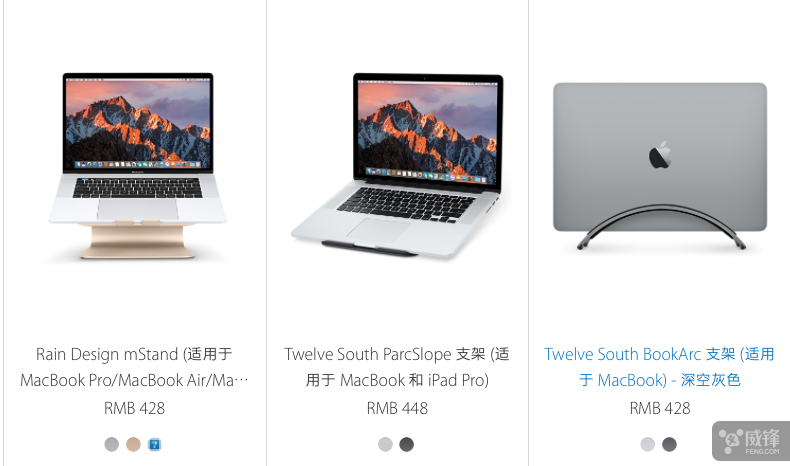
如果你长期固定办公,建议买外置键盘、外置鼠标、外置显示器、电源、支架、移动硬盘。
Mac, Macintosh的简称,是Apple公司出品的计算机的操作系统的名称,现在的版本系列是Mac OS X(不是字母XYZ的X,是罗马数字,表示10,读的时候读ten),然后后面加个版本名称。早期的版本是以大型猫科动物来命名。2013年10月,苹果发行了OS X 10.9,命名方式开始转向加州风景圣地。 截止发帖时,目前官方最新的版本是10.12叫做MacOS Sierra。

那么本文就到这了,最后提醒各位刚入机的锋友,MAC无需像win一样频繁开关机,盒盖就走,即开即用。
有任何建议和反馈以及你想知道的都可以在下方评论留言,我会尽可能回复,对于锋友感兴趣的话题我会另行开贴讨论。
Ps.我会不定期更新系统使用小Tip和软件分享,可以在论坛中点击我的头像,在弹出的界面中找到“关注“按钮关注我
同时也欢迎follow威锋网新浪微博及我个人微博 Roy_horizon,下期见。








